MS Erişimi - Makrolar
Bu bölümde, Access'teki Makroların temellerini ele alacağız. Makro, görevleri otomatikleştirmenize ve formlarınıza, raporlarınıza ve kontrollerinize işlevsellik eklemenize olanak tanıyan bir araçtır.
Access'teki makrolar, aslında bir dizi tuş vuruşunu kaydettiğiniz ve daha sonra kayıttan yürüttüğünüz Word veya Excel'deki Makrolardan biraz farklı çalışır.
Erişim Makroları, önceden tanımlanmış bir dizi eylemden oluşturulur ve ortak görevleri otomatikleştirmenize ve denetimlere veya nesnelere işlevsellik eklemenize olanak tanır.
Makrolar, Gezinti bölmesinden görüntülenebilen bağımsız nesneler olabilir veya doğrudan bir Form veya Rapora gömülebilir. Tablolar, formlar ve raporlar gibi veritabanı nesnelerini oluşturduğunuzda, Makrolar, nispeten az eğitimle herkesin kullanabileceği ve hatta değiştirebileceği basit bir veritabanı uygulaması oluşturmak için tüm bu nesneleri birbirine bağlamanın hızlı ve kolay bir yolunu sağlayabilir.
Makrolar, VBA kodunu yazmaya ve hatta bilmeye gerek kalmadan komutları çalıştırmanın bir yolunu sağlar ve yalnızca Makrolarla elde edebileceğiniz çok şey vardır.
Bir Makro Oluşturmak
Bir komut düğmesine tıklandığında bir form açan çok basit bir Makro oluşturmaya başlayalım. Bunun için veritabanınızı ve iki sekme oluşturduğumuz frmEmployeeData formunuzu açmamız gerekiyor.
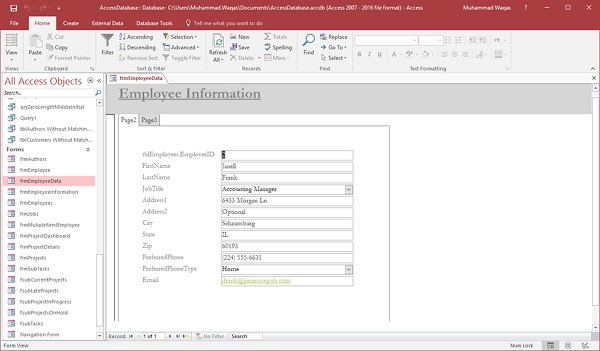
Bu formda, kullanıcıların tüm iş bilgilerini açmasına izin veren bir düğme ekleyebiliriz.
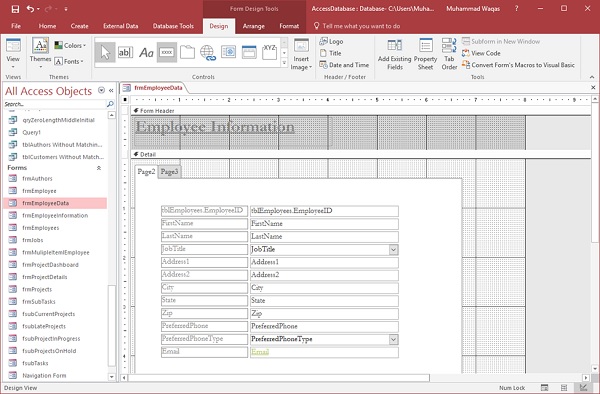
Şimdi bu formun Tasarım Görünümüne gidelim ve Kontroller menüsünden buton ekleyelim. Farenizi bıraktığınızda, Komut Düğmesi Sihirbazı iletişim kutusunu göreceksiniz.

Bu Makro eylemini oluşturmanın birkaç yolu vardır, ancak en basit yol, Komut Düğmesi Sihirbazını kullanmaktır.

Form açmak gibi yaygın eylemler için Kategoriler listesinden Form İşlemleri'ni seçin ve ardından Eylemler listesinden Formu Aç'ı seçin ve yukarıdaki ekran görüntüsünde olduğu gibi İleri'yi tıklayın.
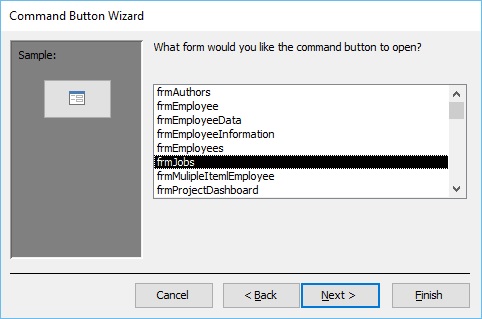
Komut butonu ile hangi formu açmak istediğinizi belirtmelisiniz. Şimdilik seçelimfrmJobs ve tıkla Next.

Bu ekranda iki seçeneğimiz var, yapabiliriz open the form and display a very specific recordveya yapabiliriz open the form and show all the records. İkinci seçeneği seçelim ve yukarıdaki ekran görüntüsündeki gibi İleri'ye tıklayın.

Komut düğmesinin kendisinin bir resim görüntülemesini sağlayabiliriz veya Ekran Metni'ni seçebilirsiniz. Burada İşleri Görüntüle metninin görüntülenmesini istiyoruz ve şimdi İleri'yi tıklayın.

Artık yukarıdaki ekran görüntüsünde olduğu gibi komut düğmenize anlamlı bir ad verebilirsiniz. Bu, diğer kodlarda veya diğer Makrolarda kullanılabilir. Bunu arayalımcmdViewJobs ve tıkla Finish.
Şimdi Form Görünümüne gidin.

Artık formunuzda İşleri Görüntüle düğmesi göreceksiniz. Üzerine tıklayalım.
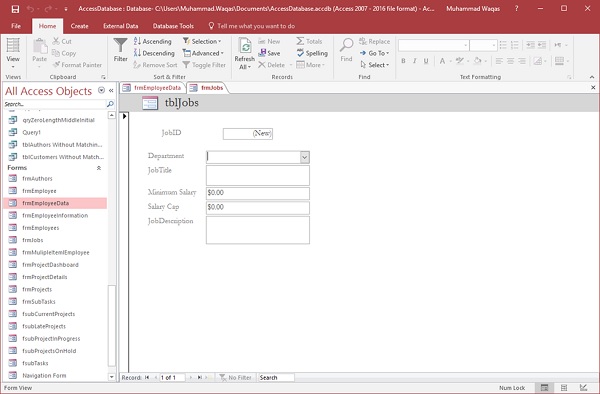
Şimdi açık bir formunuz var, ancak herhangi bir bilgi görüntülemeyeceksiniz. FrmEmployeeData form Tasarım görünümüne geri dönelim. Komut düğmesinin seçili olduğundan emin olun ve Özellik Sayfasındaki Olay sekmesine tıklayın.

Tıkladıktan sonra, Sihirbaz tarafından oluşturulan gömülü bir Makro göreceksiniz. Şimdi bu Makroyu değiştirmek istiyorsanız, Sihirbaz tarafından oluşturulan Makroyu açmak için… düğmesine tıklayın.

Bu, Makro Tasarımcısıdır ve sağda Eylem Kataloğunu göreceksiniz. Burası, tüm eylemlerinizin klasörlerde yaşayacağı yerdir. Veri Giriş seçeneklerine, Veri İçe / Dışa Aktarma gibi seçeneklere sahipsiniz ve ana alanın solunda başka bir Makroya sahipsiniz. Yalnızca bir eylem içerir ve o eylemi tıklayarak o eylem için diğer özellikleri görüntüleyebilirsiniz.

Form adını göreceksiniz ve veritabanınızda bulunan formları görüntülemek için o aşağı açılan oka basabilirsiniz. Formun nasıl görüntülendiğini değiştirebilir, tercihinize göre Form görünümüne, Tasarım görünümüne, Baskı Önizleme'ye açtırabilirsiniz. Bir filtre adı veya Nerede koşulu uygulayabilirsiniz. Burada Veri Modunu değiştirmek istiyoruz çünkü frmJobs, yalnızca yeni kayıtların eklenmesine izin veren Ekleme Moduna ayarlanmıştır. Bunu burada, bu Makroda Düzenleme Moduna değiştirerek geçersiz kılabiliriz.

Şimdi Makronuzu kaydedin ve ardından Makro Tasarımcısını kapatın ve Form Görünümüne geri dönün.

İşleri Görüntüle'ye tekrar tıklayalım.
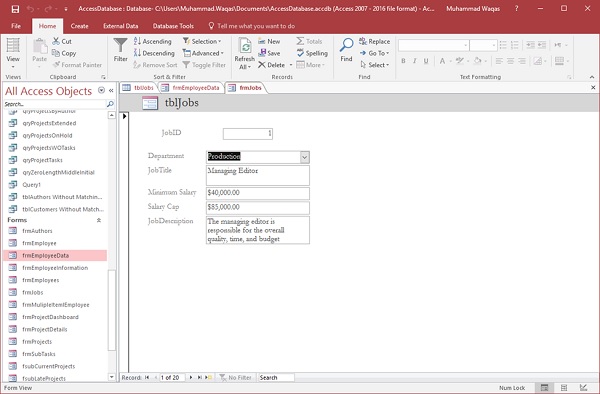
Artık frmJobs formunuzu açtığını ve veritabanımızdaki mevcut tüm işler arasında gezinmenizi sağladığını görebilirsiniz.